電影海報,ps設(shè)計楚門的世界電影海報實例
時間:2024-03-07 15:02作者:下載吧人氣:24
這次的教程是臨摹好萊塢電影《楚門的世界》電影海報,教程不難,喜歡的同學(xué)就跟著教程一起練一下手吧。下面是臨摹的效果圖:
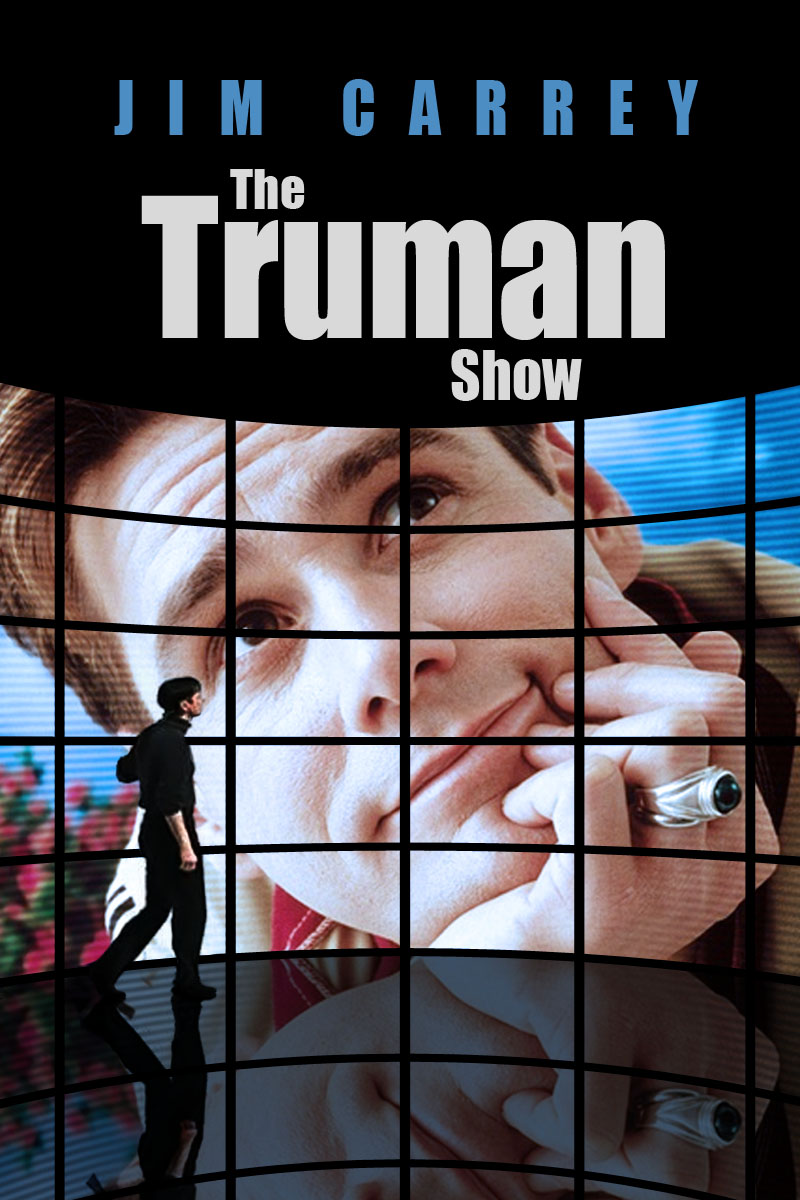
原圖:
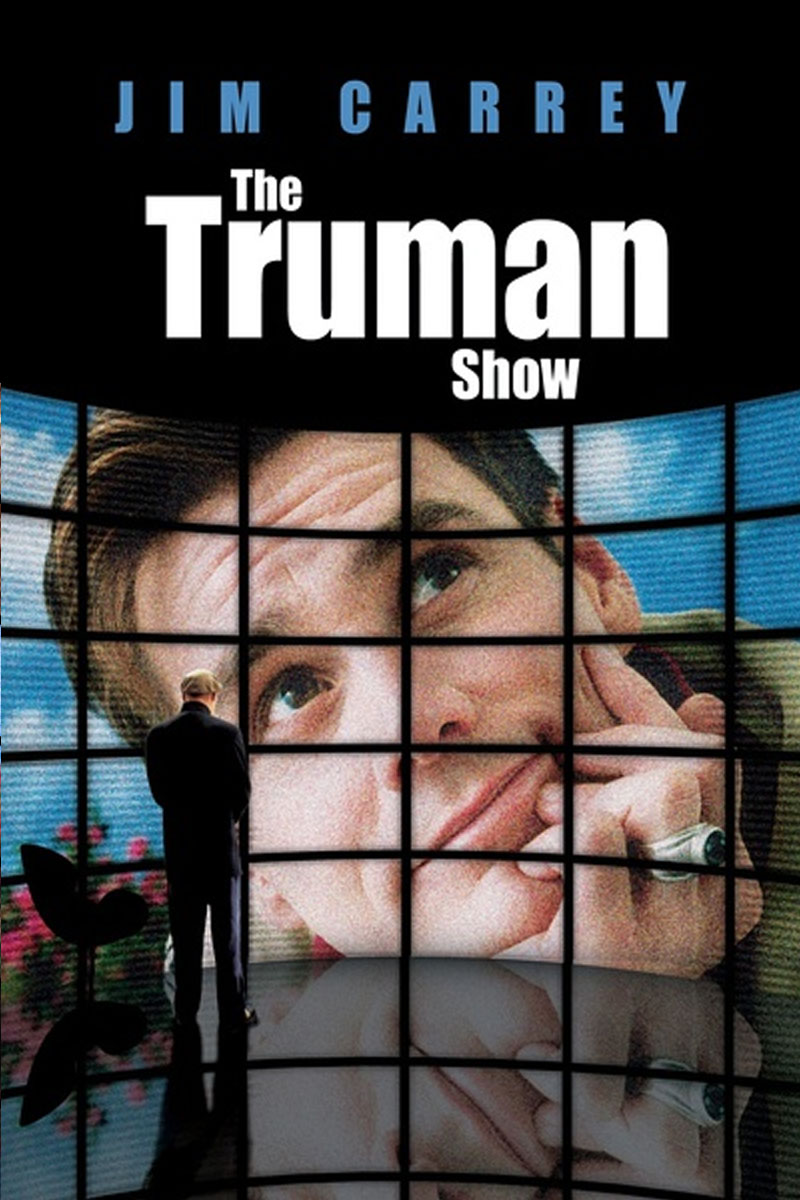
新建一個高1200,寬800的新畫布。
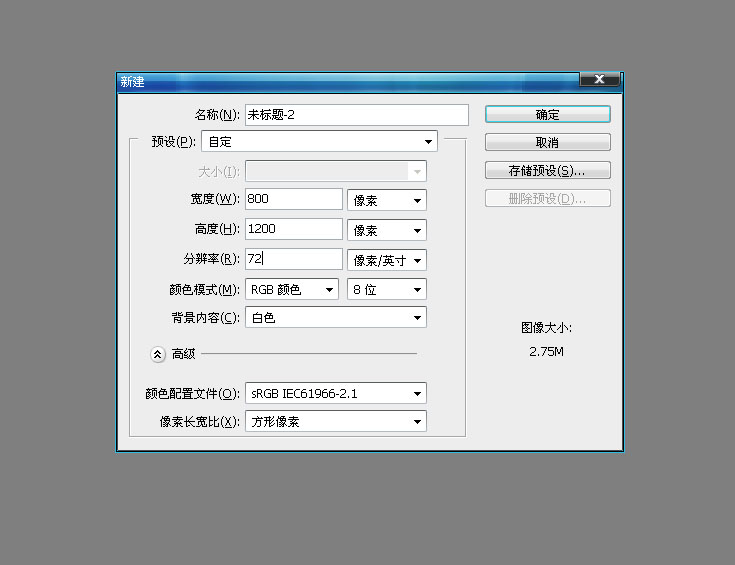
新建一層,填充黑色。
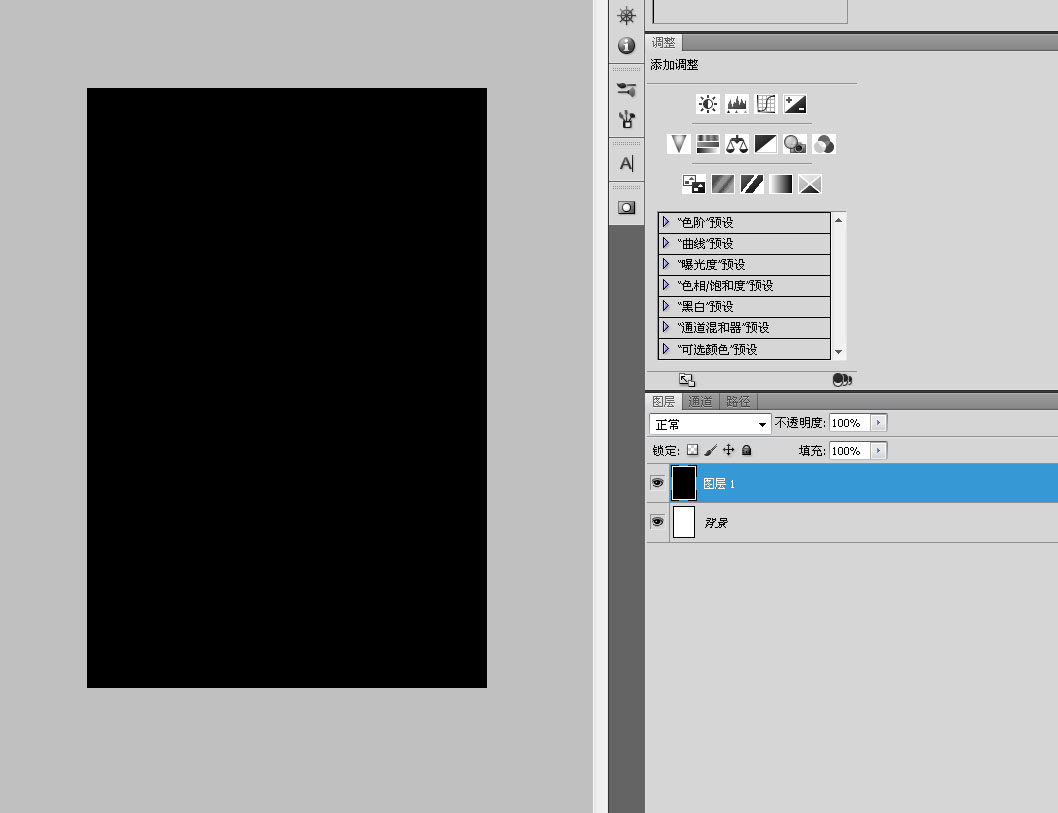
打開編輯里的首選項中的“參考線,網(wǎng)格和切片”,把網(wǎng)格線間隔設(shè)為10個像素。

按CTRL+’開啟網(wǎng)格,用矩形圖形拉一個長方形,CTRL+ALT+T以間隔一個網(wǎng)格單位水平移動復(fù)制。
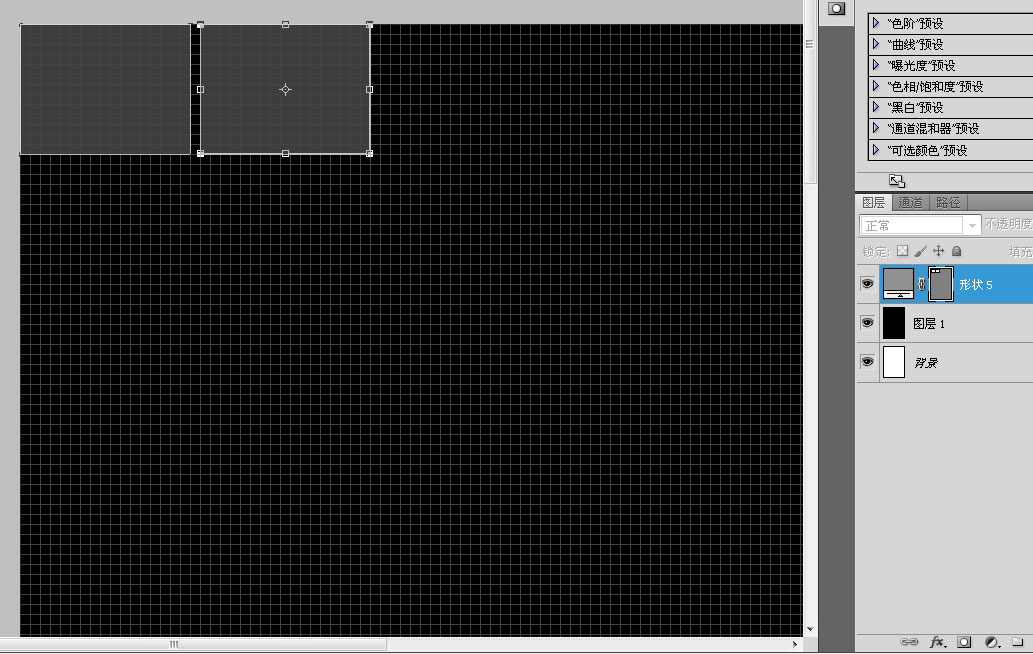
CTRL+ALT+SHIFT+T復(fù)制再復(fù)制4個,這樣水平方向一共有6個長方形。
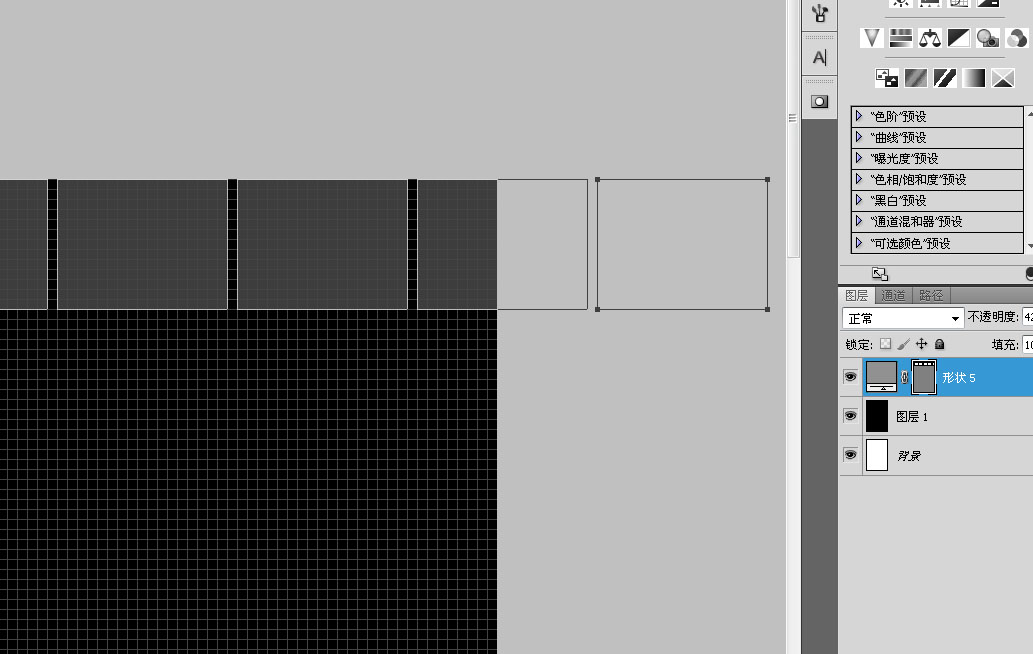
按A框住全部長方形,CTRL+ALT+T,繼續(xù)以間隔一個網(wǎng)格單位垂直方向移動復(fù)制,一共9行。
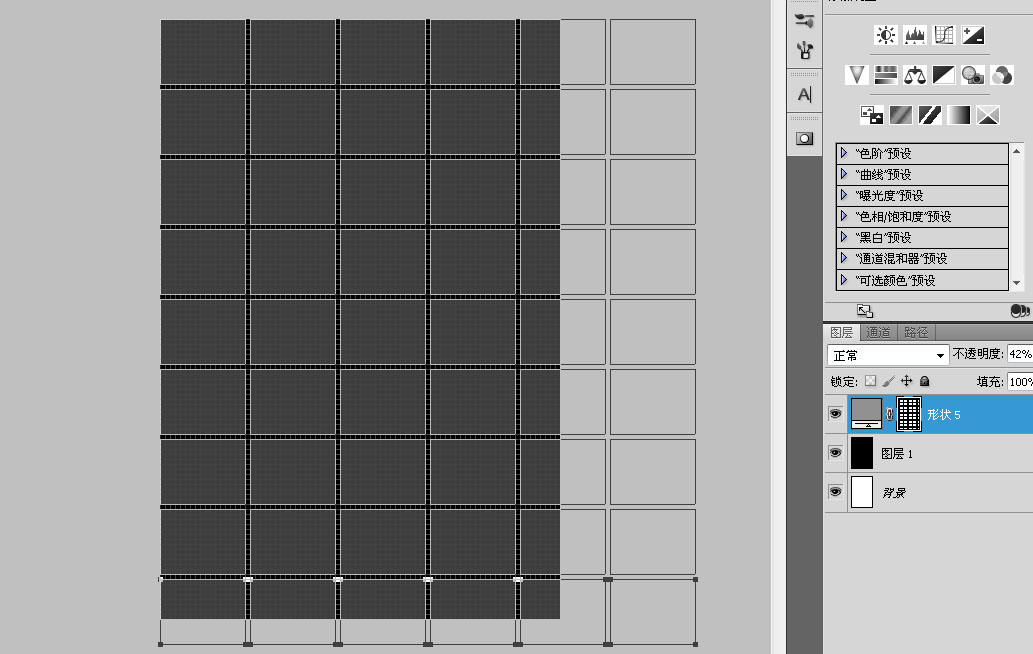
大致把它們移到畫布居中位置。
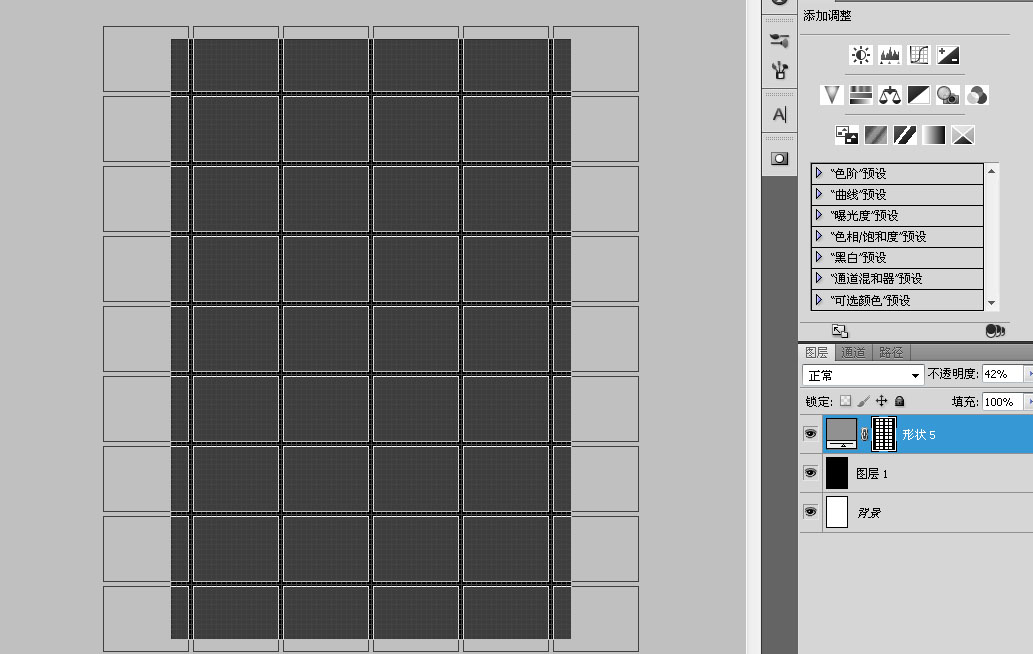
CTRL+T,右鍵選擇變形,在自定義里選擇“凸起”,彎曲-25。
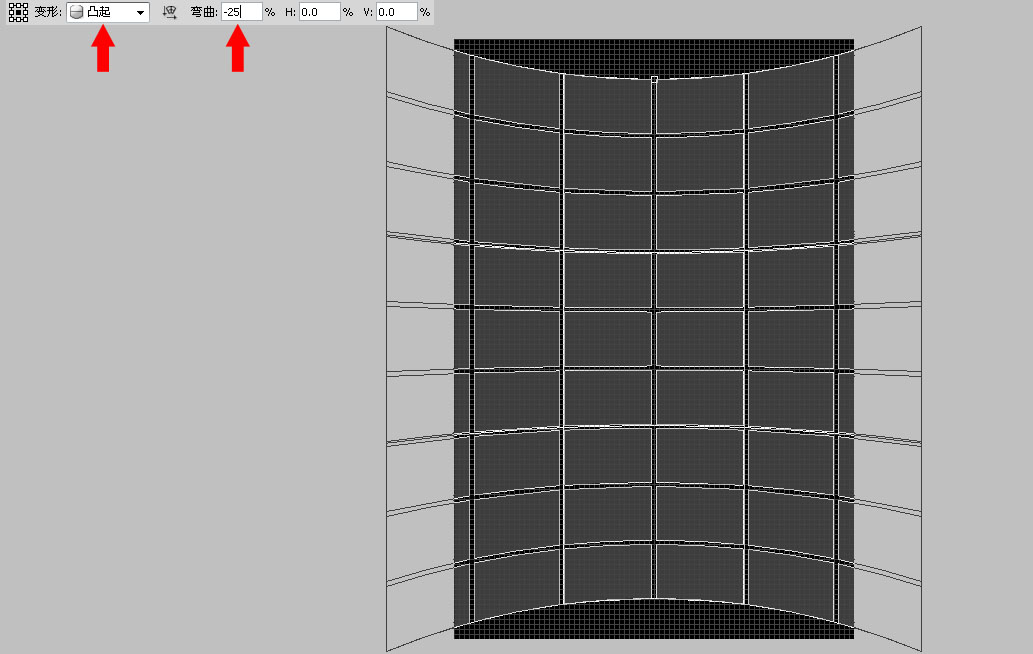
按A框住最上面一行矩形,刪除掉這行矩形,往下移動一下距離。
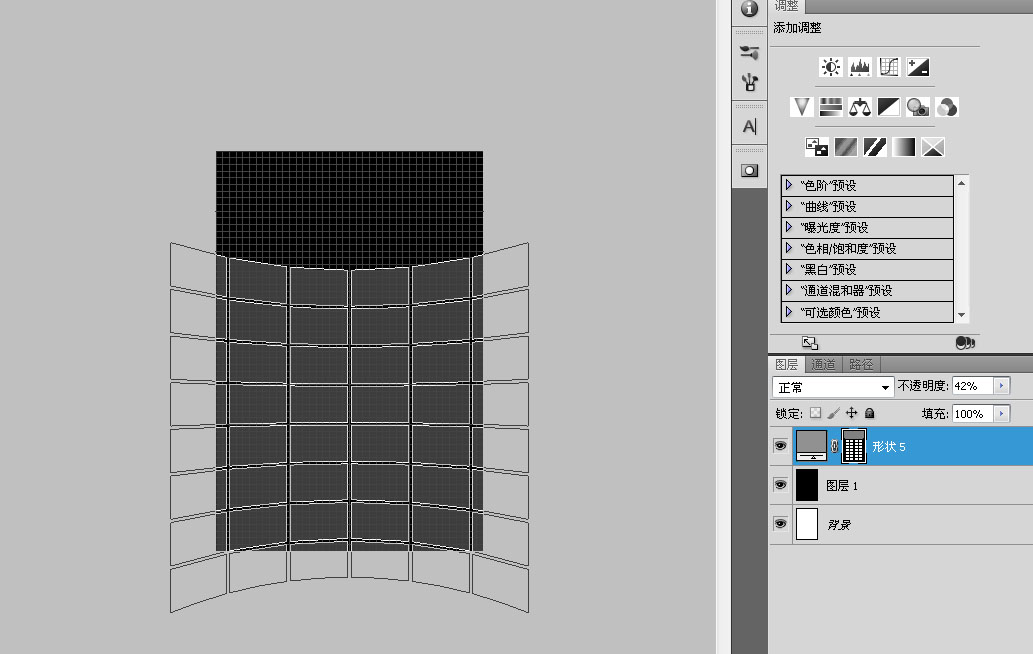
按CTRL+’關(guān)閉網(wǎng)格,雙擊形狀圖層的縮覽圖,把灰色改為黑色,因為我考慮到制作的方便選擇了灰色,這其實沒有什么問題。
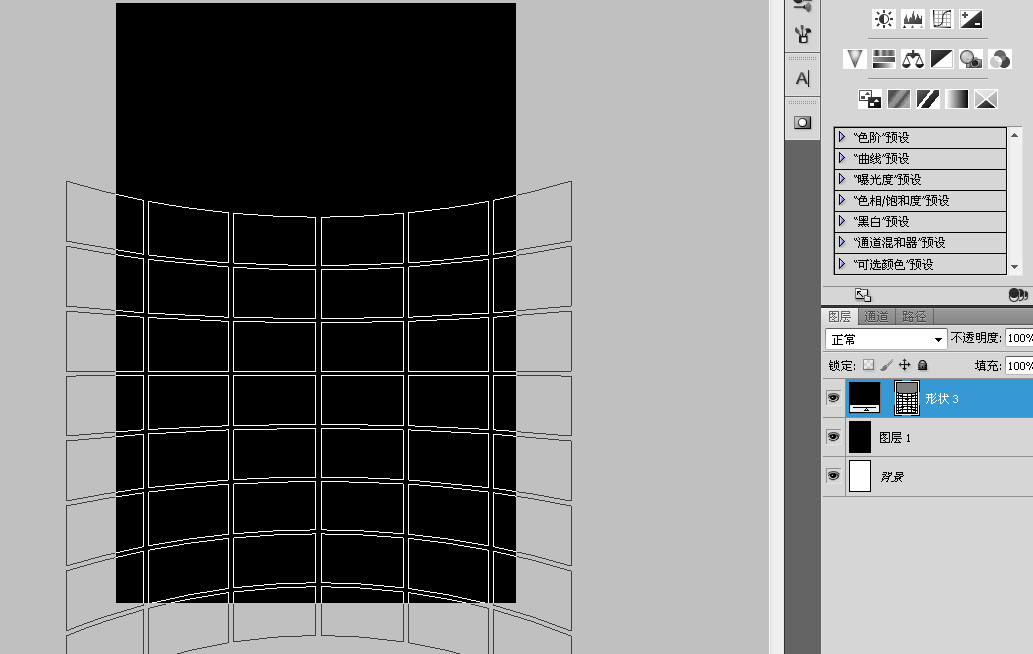
置入一張金大嘴的素材。
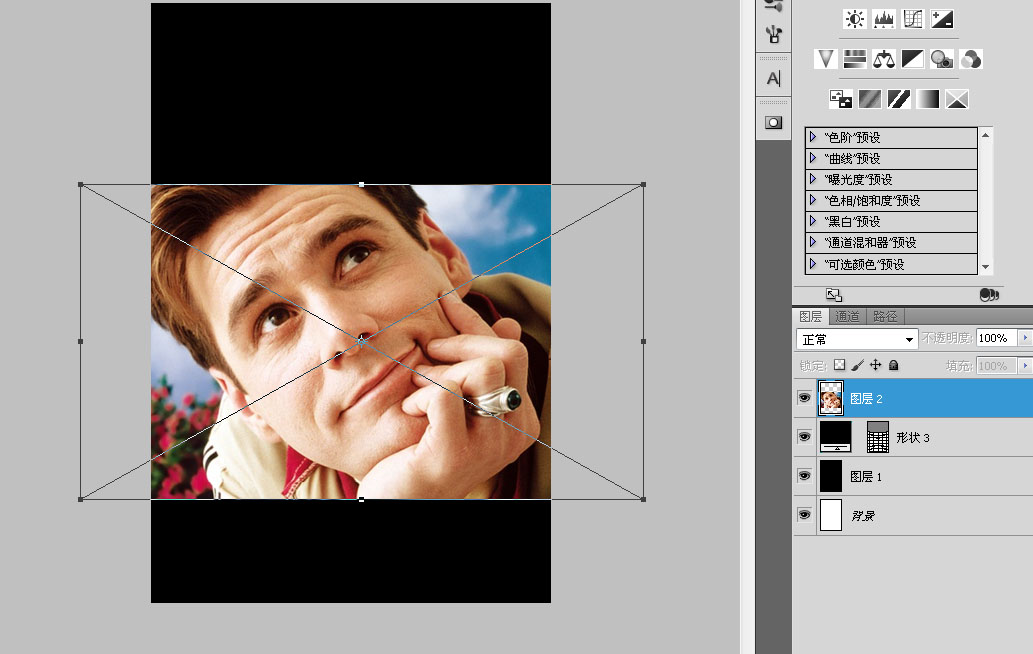
將金大嘴圖層添加蒙版到現(xiàn)狀圖層,再添加一個圖層模板,用鋼筆描出下面5行以下的部分,轉(zhuǎn)成選區(qū)有填充黑色,或者你直接用硬度最高的畫筆直接涂也可以,因為有10個像素的間隔,涂啟來不會有一點點問題,除非你手抖得不行。
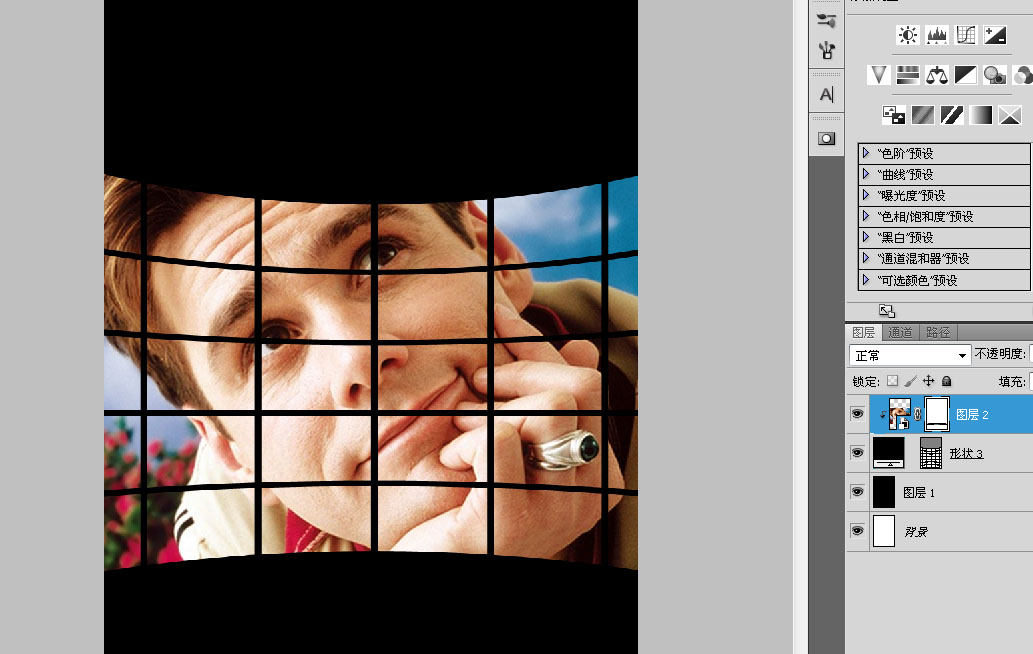
把金大嘴復(fù)制一層,垂直翻轉(zhuǎn)后移到下面,把透明度降低30%,制作倒影。
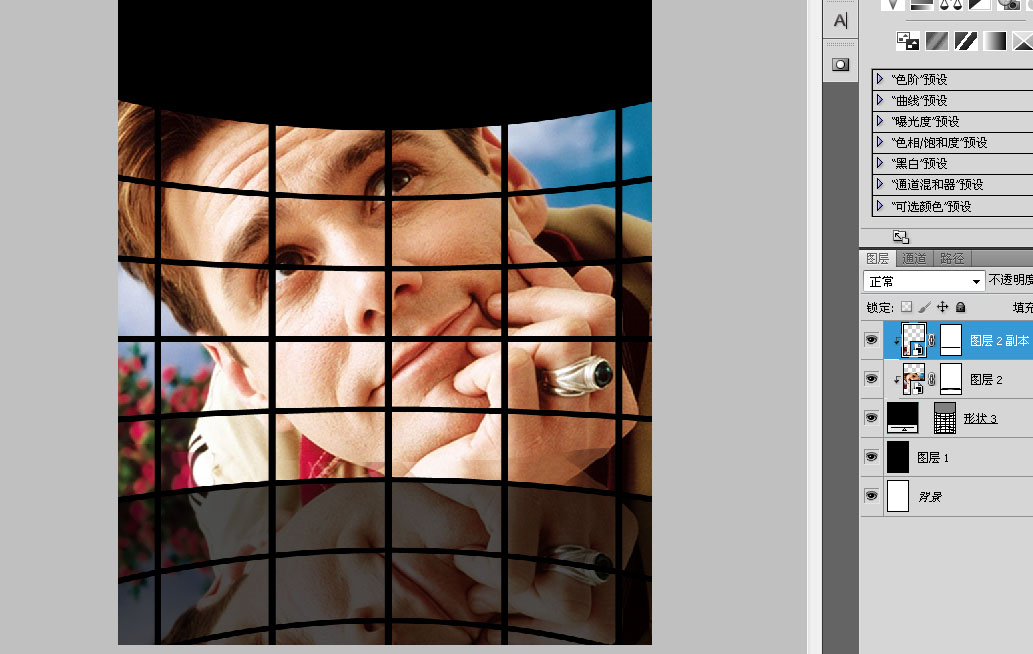
在蒙版里把超出上面5行里的倒影涂黑。
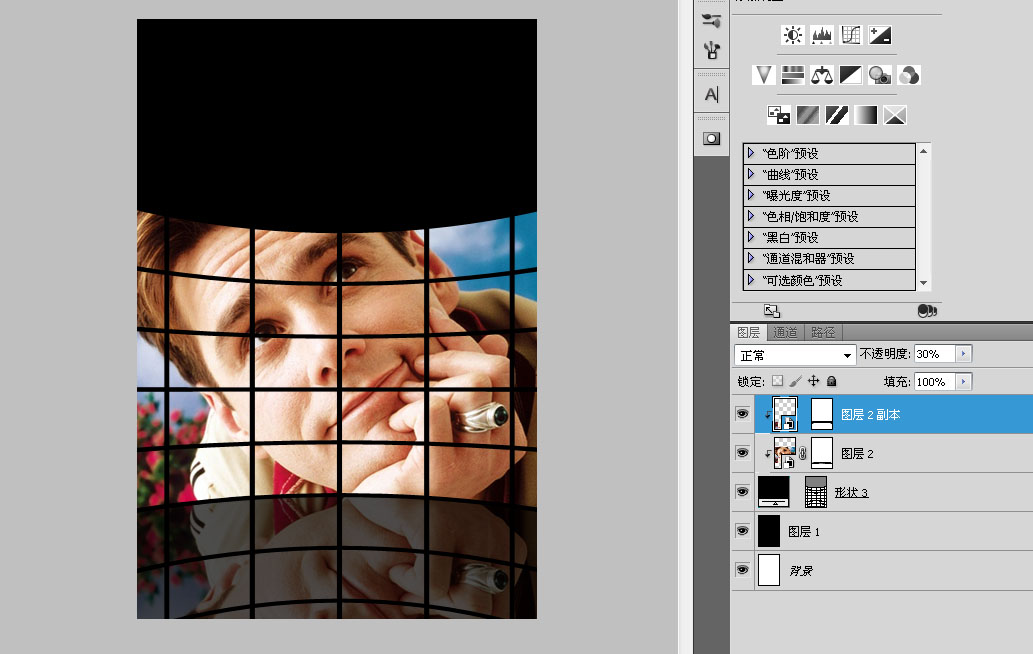
新建一層,按D恢復(fù)前景色和背景色,填充白色,執(zhí)行“濾鏡-素描-半調(diào)圖案”,具體參數(shù)如圖:
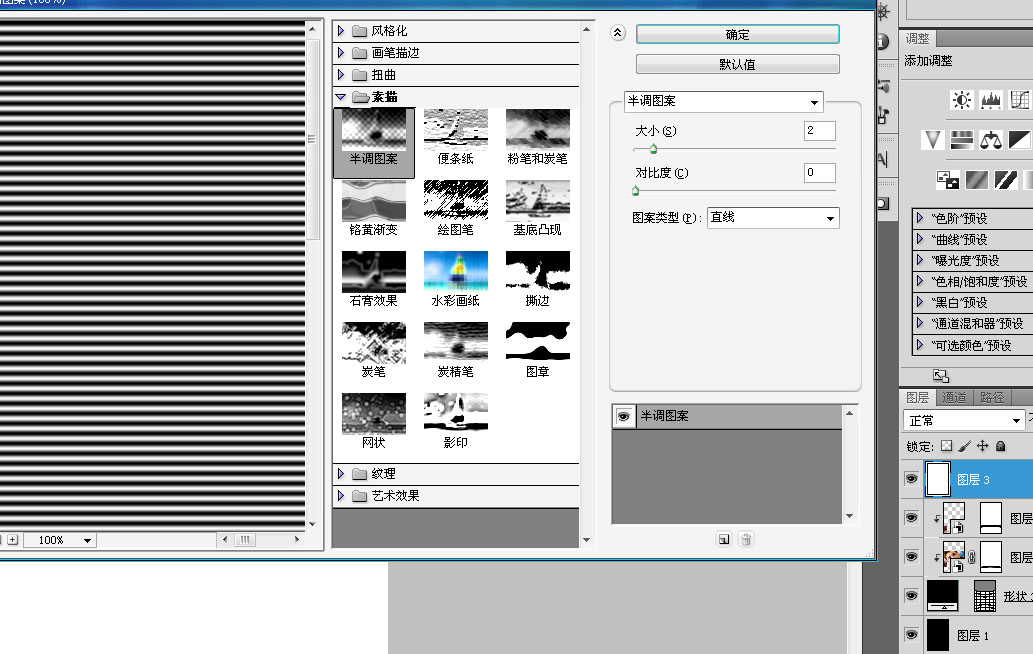
跟前面處理矩形形狀一樣,CTRL+T,右鍵選擇變形,凸起,彎曲-25。弧度應(yīng)該跟矩形形狀的弧度一樣。
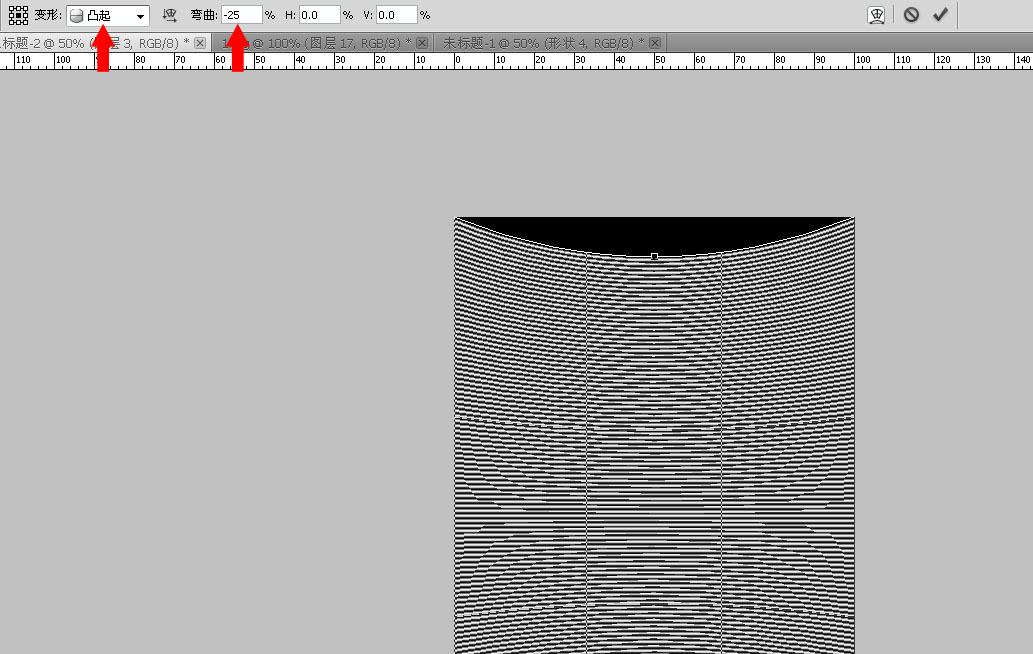
把這個條紋層的透明度改為23%,圖層混合模式設(shè)為“疊加”。
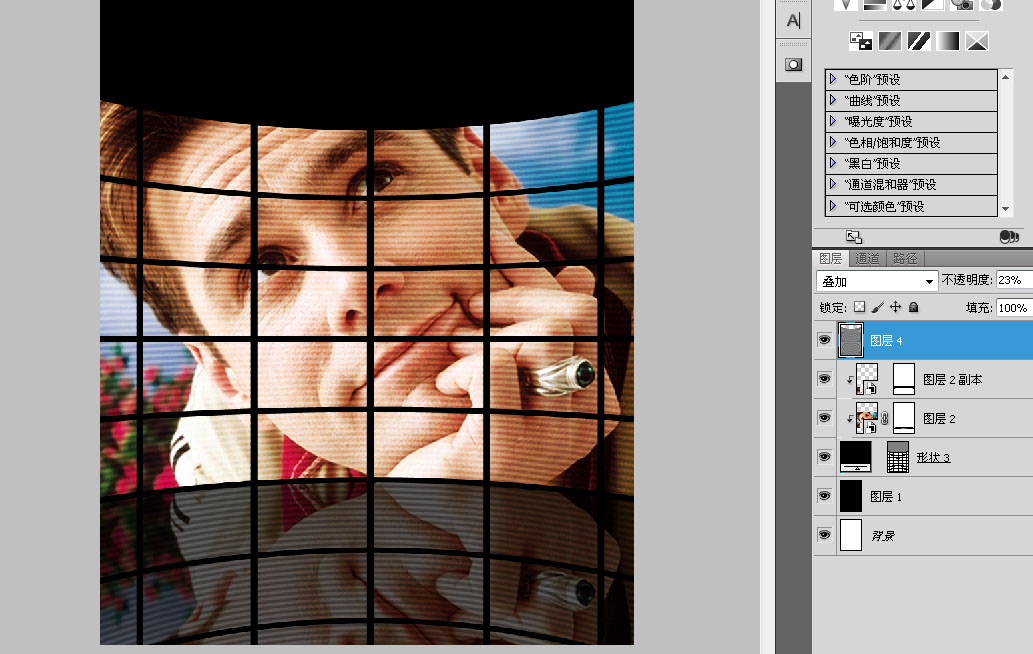
添加一個蒙版,把金大嘴的臉部的條紋擦去,相應(yīng)的倒影的臉部也應(yīng)該擦掉。
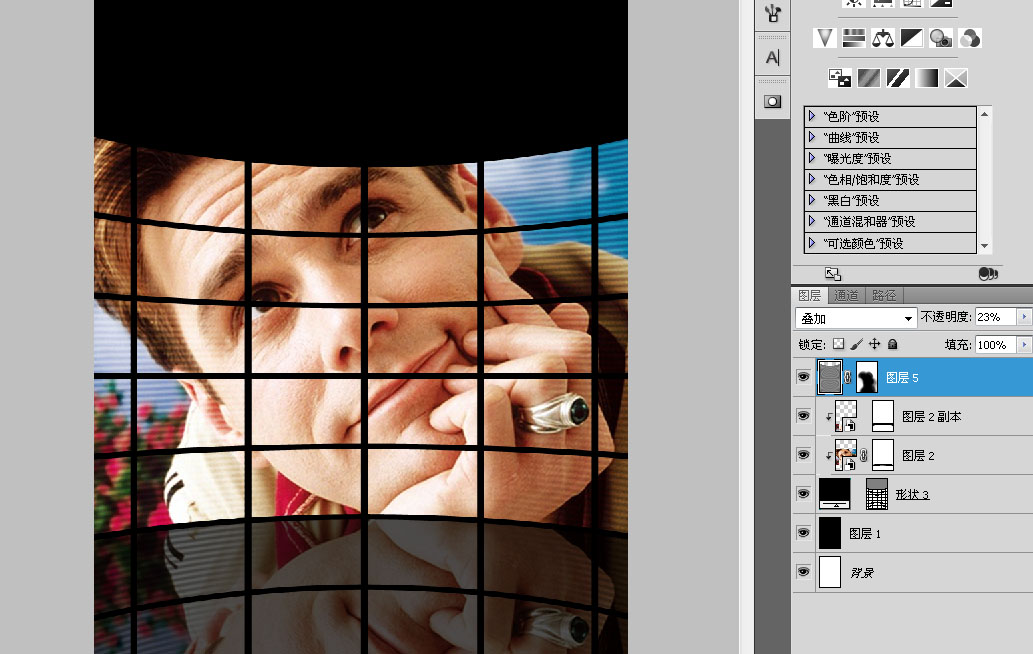
添加一個“冷卻濾鏡82的”的照片濾鏡,讓色調(diào)接近原圖。
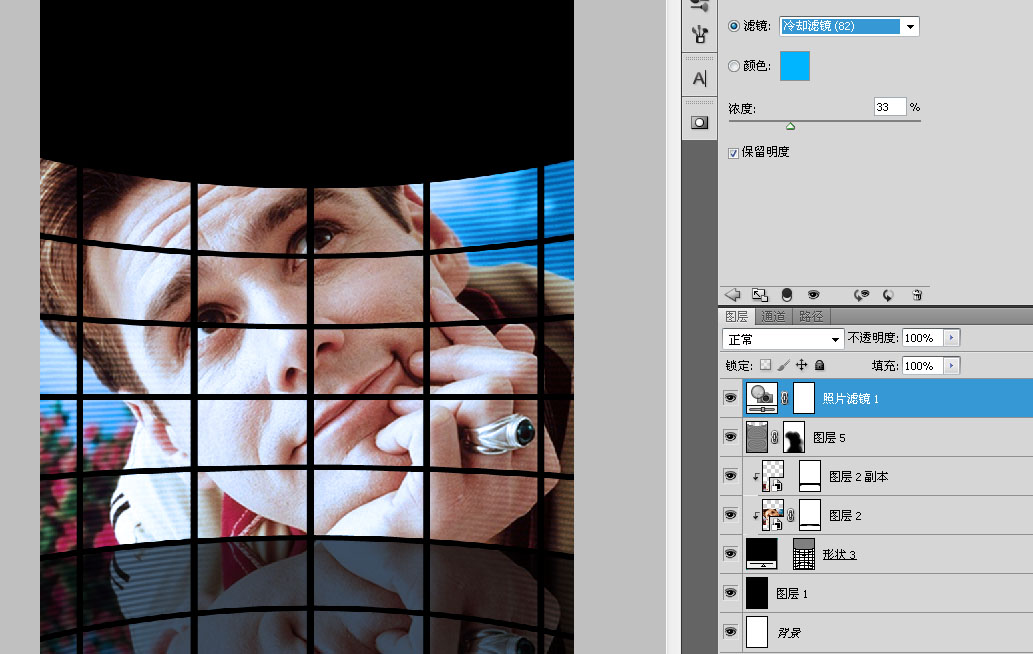
我使出渾身解數(shù)也找不到原圖中那位“導(dǎo)演”的背影,最后找了一張金大嘴自己的側(cè)身,看著好像也很有深度,郁悶的楚門看著大屏幕上的自己,心中思緒萬千。
同學(xué)們可以找一張喜歡的背影圖。
摳圖方法見:《PHOTOSHOP摳圖教程》http://www.16xx8.com/photoshop/koutujiaocheng/
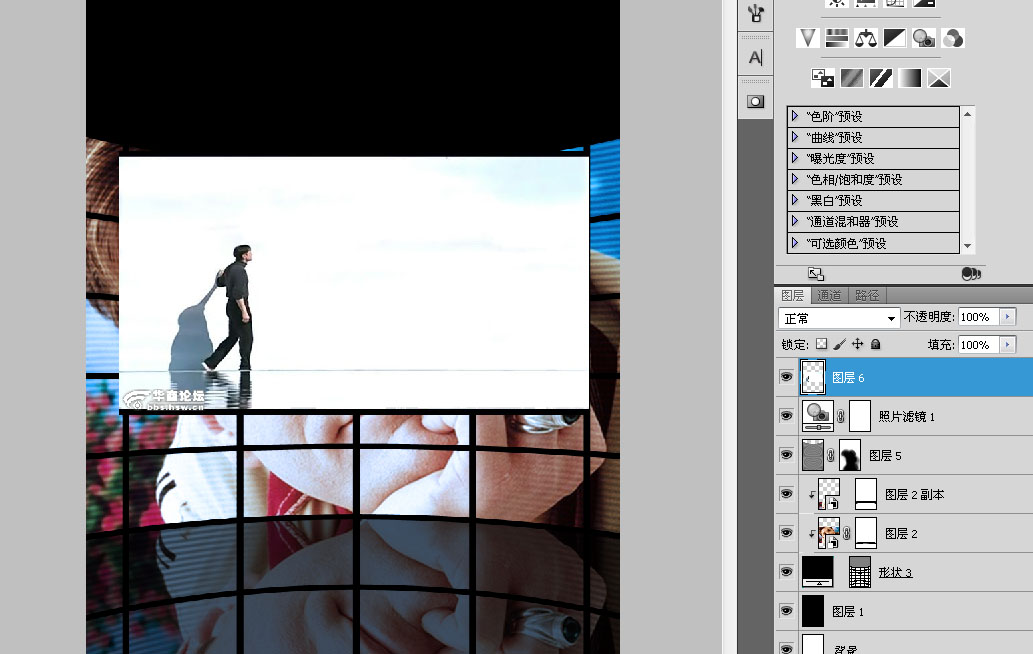
至于如何把金大嘴摳出來我不用多說了,我偸一個懶,因為想這種純白色的背景,其實根本不用摳圖,只用圖層混合模式和蒙版就能解決,不過有個說大不大,說小不小的難題在大嘴的腳部,該出現(xiàn)的地方被水面遮蓋住了,但是你可以用畫筆自己畫出來,難度應(yīng)該不是非常的大。

最后添加一些文本,完成!
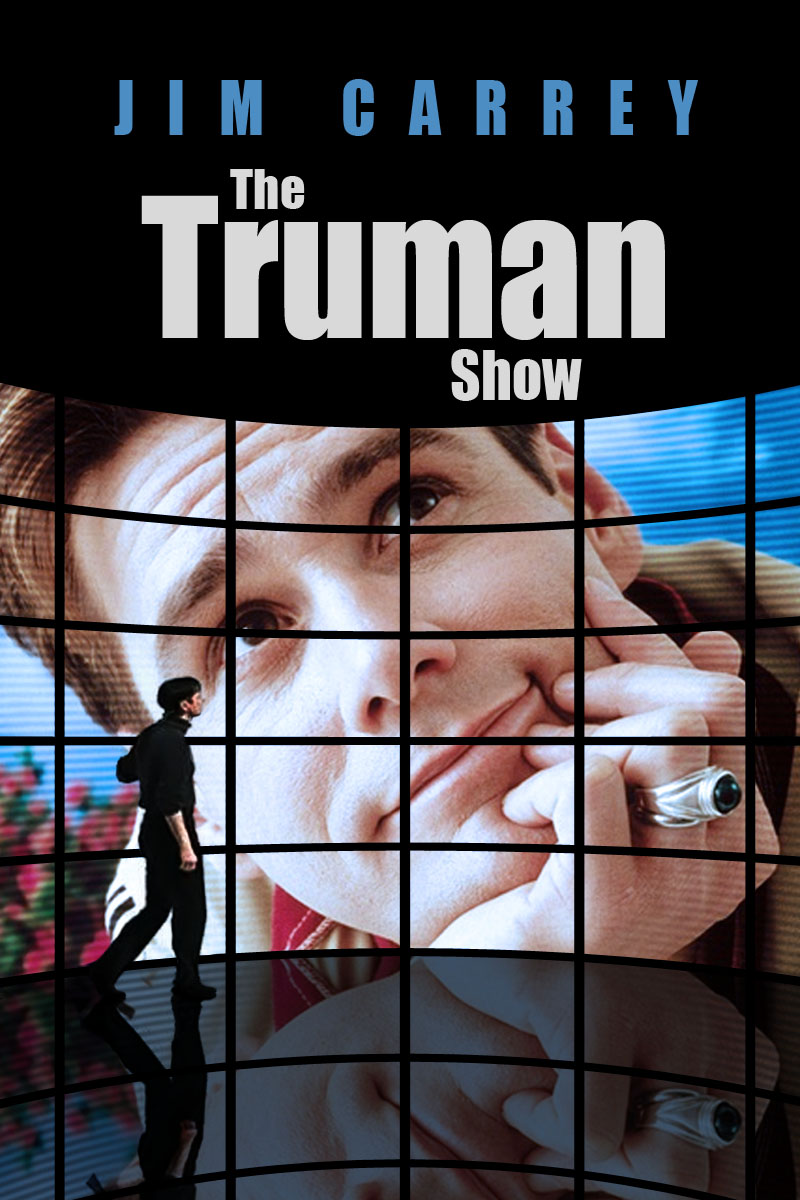

網(wǎng)友評論